Accueil > Dossiers > Les Émulateurs > Guest PC, le test
 Guest PC, le test
Guest PC, le test
jeudi 3 mars 2005, par
Récemment arrivé dans le monde très convoité des émulateurs x86 pour Mac OS X, Guest PC essaie de se faire sa place face à Virtual PC de Microsoft ou encore face aux émulateurs Open Source que sont Bochs ou QEmu. Ce nouveau logiciel est édité par Lismore SoftWare System qui avait déjà réalisé, il y a quelques années, un émulateur x86 pour Mac OS dans ses versions Classic : Blue Label.
Lismore SoftWare System ayant accepté de nous envoyer une version de Guest PC, nous ne résistons pas à l’envie de vous en faire le test.
1 / Installation du logiciel
L’installation du logiciel se fait très simplement par un package Mac OS X, qui par sécurité vous demande un mot de passe administrateur. En moins d’une minute le logiciel est installé et est prêt à être utilisé. L’installation consiste en 1 seul fichier applicatif qu’il suffit de supprimer pour désinstaller Guest PC, aucun autre fichier n’est installé, et aucun redémarrage n’est nécessaire pour lancer l’application.
La machine de test est un G4 1.4 GHz sur un bus à 100 Mhz avec 1,5 Go de RAM, un disque dur 7200 trs/minute avec Mac OS X 10.3.7 et Guest PC 1.0.1.
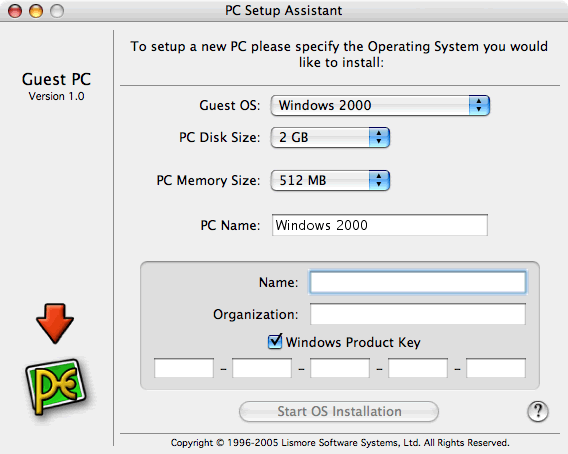
2 / Installation de Windows
Lors de sa première ouverture, Guest PC vous propose directement d’installer votre PC. Du simple DOS au dernier Windows XP, tous les Windows sont supportés ; un dernier choix d’OS est disponible : "Autre...". Nous verrons plus tard à quoi cette sélection correspond. Lors du choix de la version de Windows, Guest PC vous propose une configuration par défaut. Par exemple pour DOS, 300 Mo en disque dur et 32 Mo de RAM, pour Windows 2000 ou encore pour Windows XP, ce sont 4 Go et 128 Mo qui sont conseillés. Pour tous les systèmes excepté le DOS, Guest PC vous oblige à rentrer le nom et l’organisation pour laquelle vous travaillez, ce qui peut être gênant pour un simple particulier, et vous propose d’insérer votre CD-KEY. Cela permet de gagner du temps lors de l’installation et surtout de ne pas être obligé de surveiller l’installation pour l’insertion du code. Comme pour VPC, ou tous les autres émulateurs, la quantité de mémoire attribuée au PC influera fortement sur les performances. En effet, comme sur Mac OS X, plus le PC aura de RAM, plus il sera performant. Cependant, il ne faut pas attribuer plus de RAM que votre Mac n’en a de libre, sinon le Mac va "swapper" et les performances seront extrêmement réduites.
Le Mac utilisé pour le test possède 1,5 Go de RAM, dont 700 de libre, nous n’hésiterons donc pas à mettre 512 Mo de RAM à notre Windows 2000 sélectionné pour le test. Une fois le système d’exploitation choisi, les 2 réglages effectués et le CD de Windows inséré dans le lecteur, l’installation du système peut être lancée. Note : on peut entre-apercevoir le BIOS réalisé par Lismore Software System pour Guest PC dans le cas d’une erreur à l’installation et ensuite au boot du PC.
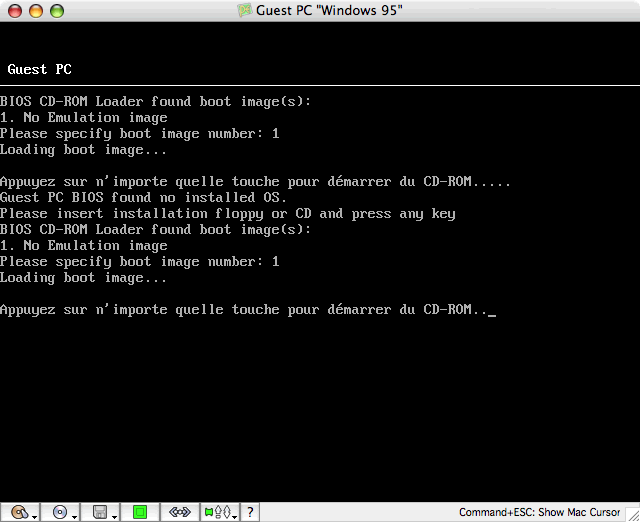
L’installation du système d’exploitation est plutôt longue (1 heure et 55 minutes dans notre cas), plus longue qu’avec VPC par exemple, tout en utilisant le processeur à son maximum mais sans gêner les autres processus de Mac OS X. On peut s’écouter tranquillement de la musique pour patienter. Alors que toute la première partie de l’installation s’était faite très rapidement, l’exécution des tâches finales a pris un temps anormalement long.

3 / Utilisation de Windows

Le boot du Windows ainsi installé a nécessité 1 minute et 20 secondes (du début du boot à l’affichage du message "Appuyer sur Control-Alt-Suppr"). Ce qui ne semble pas éloigné d’un vrai PC, il semblerait que ce soit plus la limite de performance du disque dur que de l’émulation elle-même. Par contre, l’ouverture de la session est fastidieuse, même après l’affichage complet du bureau, le système rame pendant quelques dizaines de secondes.

Au premier lancement, Guest PC installe ses additions, qui, entre autres, permettent une meilleure gestion de la souris entre le Mac et le PC ou encore le montage automatique des CDs insérés dans le Mac. A propos de souris, Guest PC gère parfaitement les deux boutons et la molette de la souris.
Comme sur tout bon PC sous Windows qui se respecte, la première chose à faire est de changer la résolution du PC. On y apprend que la carte émulée est une Cirrus Logic 5430/5440 avec 2 Mo de VRAM. Les résolutions sont limitées de 640x480 à 1280x1024. C’est cette dernière qui sera certainement la plus utilisée vu la taille des écrans Apple à l’heure actuelle ; l’affichage en plein écran changera la résolution du Mac. Les possesseurs de 23" ou de 30" ne pourront pas utiliser la totalité de
leur écran avec leurs PC virtuels en plein écran.
A l’utilisation, il semble que la vitesse d’émulation soit largement suffisante pour naviguer aisément dans les fichiers, utiliser des applications simples. Les classiques NotePad et Internet Explorer s’ouvrent rapidement et sans problème, les déplacements de fichiers sont fluides. Seule l’utilisation de tâches lourdes en CPU est ralentie par rapport à d’autres systèmes d’émulation : l’exécution d’un rechercher-remplacer sur un fichier texte de 1 Mo dans NotePad semblait interminable.
L’échange de fichiers est certainement le point le plus ennuyeux : il n’y a pas, comme pour VPC, la possibilité de faire un drag&drop du Mac au PC. La solution la plus simple est de configurer le Mac et le PC pour être dans le même sous-réseau et d’accéder avec le partage de fichiers d’un système vers l’autre. Le Mac dans sa version client, n’offre pas la possibilité de choisir ses points de montage, on créera plutôt le partage sur un dossier du PC virtuel et on y accèdera avec le Mac et sa fonction "Connecter" (pomme+k) en tapant smb ://
Après récupération d’une petite vidéo au format WMV, on lance le lecteur fourni par Microsoft. Le téléchargement du codec de la vidéo se fait rapidement et facilement. Les complications viennent lors de la lecture du fichier, le lecteur affiche parfaitement la première image mais c’est la seule, le son est correct pendant 1 seconde puis finit en grésillements insupportables. Au final, la vidéo semble illisible sur le PC émulé. Avec VLC la vidéo est tout autant illisible, mais le résultat est inversé, aucun son ne sort et l’on n’a le droit qu’à la dernière image.
Après quelques essais sur les vidéos, passons à un autre domaine un peu plus intéressant : les jeux. En effet, la quantité de jeux disponibles sur PC est beaucoup plus élevée que sur Mac et la tentation de les émuler est grande. Ayant à peu près cerné le potentiel en puissance brute du logiciel, nous n’essaierons que de vieux jeux. L’installation de ces jeux, même vieux est un peu lente, la décompression des fichiers n’est pas, une fois de plus, le point fort de l’émulateur.
Alors que Lotus 3 se fige au démarrage, Test Drive 4 se lance parfaitement. Tout se passe pour le mieux, seul le jeu est lent, voire même très lent et aucun bug significatif n’est visible à l’écran. L’audio fonctionne, mais reste saccadé a cause de la vitesse d’émulation.
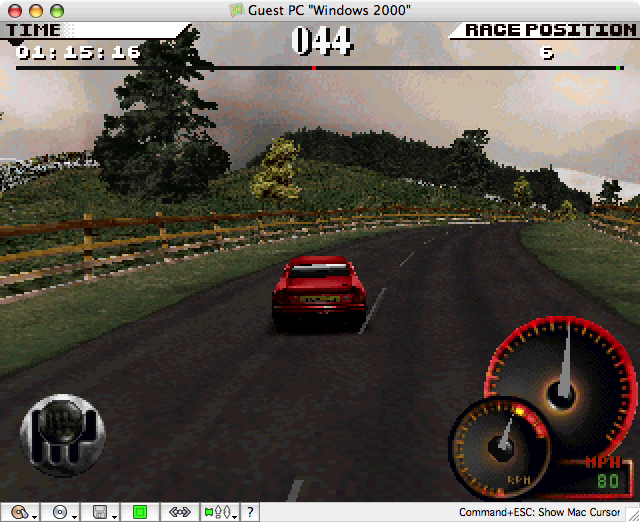
4 / Installation de Linux
Les deux prochains chapitres peuvent s’avérer rébarbatifs pour ceux qui ne connaissent pas Linux, ne les lisez que si cela vous intéresse !
Comme chacun le sait, il n’y a pas que Windows dans la vie d’un PC, c’est pourquoi l’installation et l’utilisation d’un Linux font partie de ce test. Mais l’utilisation d’un linux sur un émulateur n’a que peu d’intérêt, puisque la plupart des distributions existent directement pour nos processeurs PowerPC : le seul avantage est la possibilité d’avoir deux machines en une, même si celle émulée est plus lente !
Pour le test la nouvelle distribution de la Debian : Sarge , sera utilisée, censée être plus simple à l’installation pour les utilisateurs novices sous Linux, c’est l’occasion de tester tout ça.
Une fois l’image disque du premier CD de Sarge téléchargé et les réglages de mémoire et de disque dur choisis, nous passons au test à proprement parler. Premier bon point lors de cette installation, l’inutilité de graver le CD puisque Guest PC autorise l’utilisation d’images disque ISO, format dans lequel les distributions linux sont fournies. Le CD monté, on appuie sur la barre espace pour forcer le PC à lire depuis le CD, et le premier écran du futur Linux apparaît.

L’installation se fait sans problème, le matériel réseau est parfaitement détecté, le système a même trouvé le serveur du réseau local et mis des réglages par défaut pour l’utilisation du serveur de nom (DNS). Comme pour l’installation de Windows, l’installation semble plutôt lente, le processeur étant très sollicité pour la décompression GZIP des paquets linux.
Lors de la configuration minimale du linux, l’heure est automatiquement trouvée, basée sur celle du Mac, ensuite il suffit comme sur Mac OS X (mais de façon moins jolie) d’ajouter le premier utilisateur ainsi que son mot de passe et, très important, le mot de passe de l’utilisateur root.
Au bout d’une heure d’installation et une petite configuration, notre Debian est prête à être utilisée.

5 / Utilisation de linux
Le démarrage se fait sans problème, le système émulé lance une requête DHCP et reçoit son IP depuis le serveur du réseau local.

Avec la fonction "lspci", on remarque la configuration matérielle émulée de la machine, identique à celle fournie par Windows.
N’ayant installé aucun paquet autre que le système, l’utilisation se fait au début sur un simple shell, sur lequel on configure notre apt-get qui permettra d’installer tous les paquets nécessaires via le web.
Puis l’on commence la valse des installations de logiciels qui seront nécessaires pour rendre le test un peu plus intéressant qu’une simple installation. On commence par le classic sudo sans lequel il n’est pas de bonheur linuxien possible. Puis une interface graphique, pour éviter les mastodontes que sont Gnome ou KDE, on prendra plutôt un fluxbox, qui avec de bons réglages est assez bien optimisé pour les petites machines.
Les problèmes sont survenus lors de la configuration du serveur X, en effet, au lancement de fluxbox, de nombreuses couleurs n’étaient pas correctes. Cela ne gêne en rien l’utilisation du système, c’est juste encore moins beau que d’habitude surtout pour un utilisateur habitué à Mac OS X. Une fois l’interface graphique installée, elle sera chargée à chaque démarrage, il ne sera pas nécessaire de la charger à la main.
C’est dans Linux que l’on comprend l’intérêt des paquets additionnels fournis par Lismore Software System dans Windows, la souris ne passe plus automatiquement de Mac OS X au PC, il faut obligatoirement utiliser la combinaison de touche Pomme+Echappement.
L’utilisation du linux est encore plus "fluide" que celle du Windows, la différence de gestion des interfaces se ressent fortement sur cette petite machine émulée.
On installe aussi un outil de monitoring, indiqué par un "linux-user" confirmé : GKrellM, simple, complet et léger, il fonctionne parfaitement. Comme vous pouvez le voir sur les copies d’écran, il reprend énormément d’informations sur l’état de la machine, comme l’utilisation processeur, mémoire, swap, disque dur, réseau, etc. (Note : ce petit logiciel marche parfaitement sous OS X !). Contrairement à l’interface de fluxbox, il n’y a aucun bug d’affichage que ce soit dans l’affichage principal ou dans la fenêtre des options.
Pour rendre notre linux intéressant, commençons à lui installer quelques services comme un serveur Web. En 7 minutes Apache est installé et démarré (automatiquement, à la fin de l’installation). Lorsque j’ouvre sous Safari sur Mac OS X la page d’accueil du server, la page apparaît instantanément, aucun temps de latence de la part du serveur, c’est vraiment la première fois ou Guest PC fait preuve d’une vélocité remarquable.
Petite note sympathique et amusante, la fonction halt pour arrêter le système marche !
6 / Autres informations
L’une des capacités les plus intéressantes de Guest PC est la possibilité d’ouvrir plusieurs PC virtuels simultanément. Attention tout de même, il faudra avoir assez de mémoire pour ouvrir les deux PC. Cette possibilité plaira aux administrateurs réseau qui pourront éparpiller les services sur différentes machines virtuelles pour accroître la sécurité du réseau. Comme dernier test, nous avons lancé les deux PC (connectés dans le même réseau local), nous avons pu ouvrir la page par défaut du serveur Web de Linux sur Internet Explorer sous Windows 2000.
Malgré le fait que l’on choisisse au départ la taille du disque dur à l’installation, Guest PC ne créé pas une image de la taille donnée, il conserve autant que possible un poids minimum pour l’image. Notre Windows 2000 ainsi installé ne prend que 843 Mo au lieu des 4 Go prévus et la Debian, 640 Mo. Cela permet de prévoir de gros disques pour les PC que l’on crée sans perdre d’espace inutilement.
La gestion de la souris lorsque l’on sort puis revient sur le PC est parfois bloquée, surtout si vous utilisez un système d’écrans virtuels sur Mac OS X. Cela n’est pas réellement gênant en soit, mais fait perdre quelques secondes lorsque l’on revient sur le PC ! Ce bug sera sans doute corrigé dans une prochaine version de l’application.
Dans l’aide, on trouve un PDF de 9 pages qui peut aider les utilisateurs novices en expliquant en détail chaque partie du logiciel.
7 / Le support
Le soft bénéficie d’un bon support de la part de l’équipe qui le développe, la preuve en est la première mise à jour, 2 semaines après la sortie. On peut espérer que les prochaines mises à jour règleront les problèmes de lenteur et de fiabilité qui surviennent parfois, on peut même espérer de nouvelles fonctionnalités pour le rendre encore plus attractif.
8 / Avantages-inconvénients
Les plus :
– Comme VPC, les utilisations du disque dur, du CD, du réseau mais aussi du processeur sont indiquées dans la barre du bas de la fenêtre.
– Possibilité de lancer plusieurs PC simultanément, pour peu que l’on ait assez de mémoire et de CPU.
– Le mode plein écran (mais limité).
– La possibilité d’utiliser des images disque (ISO).
– l’utilisation de la souris entre le PC et le Mac après l’installation des additions Guest PC (même si quelques bugs de jeunesse persistent sur cette fonctionnalité).
Les moins :
– Le prix de 69,99$ semble un peu élevé, même si il est moins cher que son concurrent direct, VPC, dans sa version équivalente (sans Windows).
– Aucun support de l’USB ou du Firewire pour l’utilisation de périphériques externes.
– Support du CD mais pas du DVD.
– Pas de drag and drop pour la copie de fichiers entre le Mac et le PC.
– Pas de sauvegarde du PC allumé.
– La vitesse d’exécution inférieure à son principal concurrent.
9/ Conclusion
A l’heure où les besoins d’utiliser un émulateur PC se fait de moins en moins ressentir grâce au potentiel et aux capacités de Mac OS X, Lismore Software System tente un gros coup de poker en insérant leur logiciel tout neuf dans la jungle des émulateurs de processeur x86.
Ce nouvel émulateur semble prometteur, malheureusement il est un peu cher par rapport aux performances fournies. Il serait peut être intéressant de tester l’émulateur sur un G5 pour voir si il profite d’optimisations pour 64bits. Du fait de sa jeunesse, l’émulateur ne semble pas des plus aboutis mais l’équipe fait son possible pour l’améliorer.
Cependant, il ravira les utilisateurs ayant besoin de lancer plusieurs PC virtuels en même temps, ou encore ceux ne supportant les produits de la marque de chez Redmond et qui préfèrent avoir un support par rapport aux logiciels gratuits ou presque gratuits que l’on trouve sur le net !
Un mois après la sortie de Guest PC, Mac-Emu.net vous propose un test complet. Windows et Linux sont sur les bancs de test de ce nouveau venu dans le monde de l’émulation de PC !
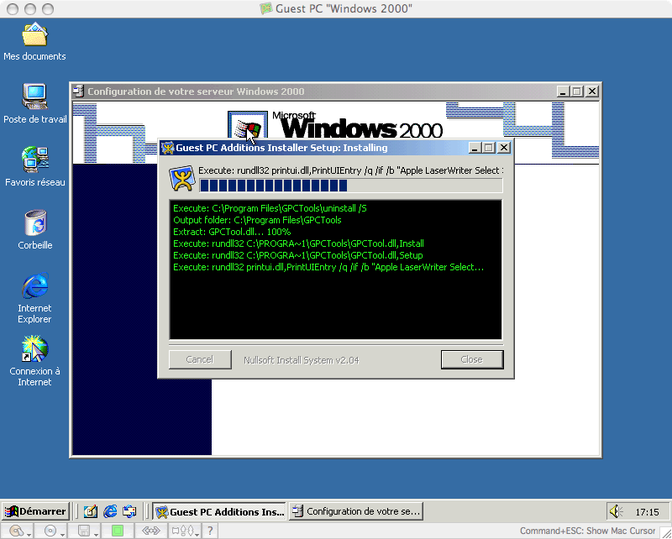
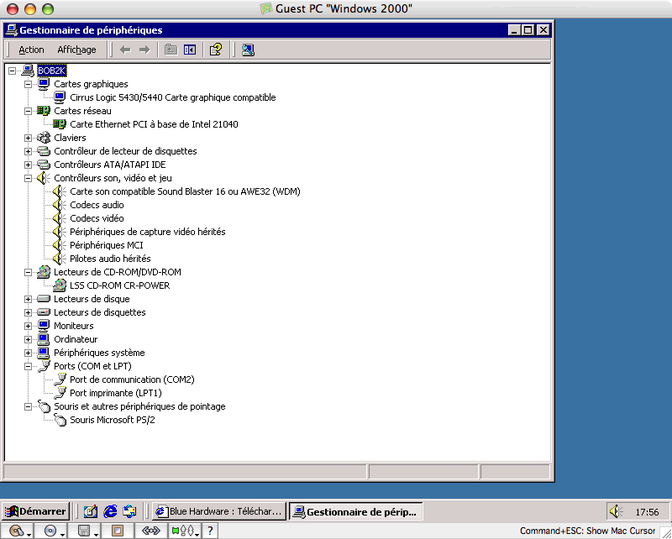
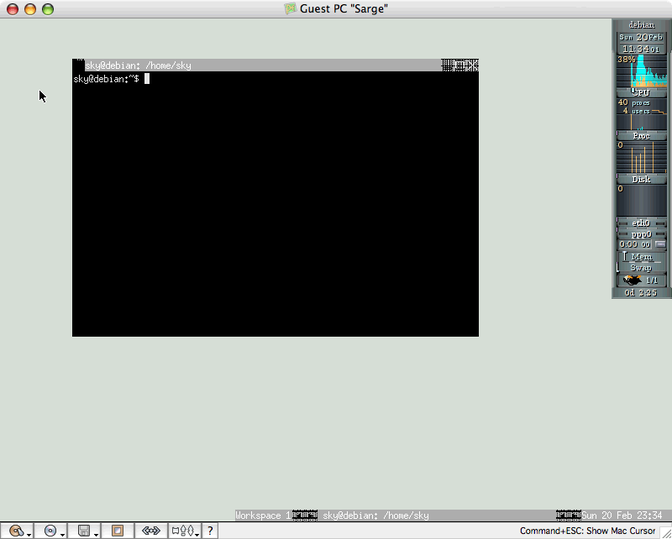
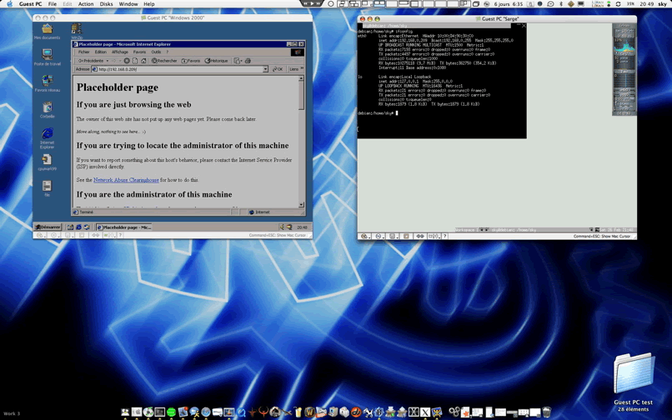
Messages
4 mars 2005, 14:14, par Sky.X
Il me semble que Guest PC est juste une reprise de QuemuX (http://cordney.com/QemuX/) qui lui est GRATUIT, OPEN SOURCE etc...
Donc pourriez vous tester QemuX et redonner aux vrais auteurs la belle part de ce test ?
Merci :D
Voir en ligne : QemuX
4 mars 2005, 15:45, par sky
Désolé, mais Guest PC utilise un moteur maison réalisé par Lismore Software System !
Mais tu confonds peut être avec IEmulator qui lui utilise QEmu ( et non pas QEmuX ) comme moteur !
QEmuX qui est une interface graphique gratuite de QEmu sera certainement bientot testé sur Mac-Emu.
Voir en ligne : Mac-Emu
23 avril 2006, 21:10, par harlock
j’ai acheté guest pc 1.8, et installé win xp, mais je n’y ai alloué que 128 Mo de RAM (j’en ai 1024 en tout) et je voudrais changer ce parametre. est-ce possible apres l’install de xp ? car je ne trouve pas l’option. merci.